1. Общ преглед Сървърът S19 Pro е най-новата версия на Bitmain от серията 19 сървъра.Захранването APW12 е част от S19 Pro сървър.Всички сървъри S19 Pro са тествани и конфигурирани преди изпращане, за да се гарантира лесна настройка.
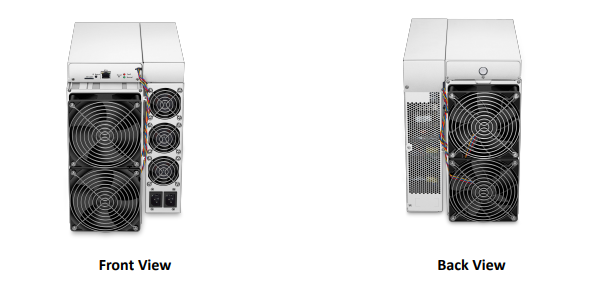
Внимание:
1) Оборудването трябва да бъде свързано към заземен електрически контакт.Контактът трябва да бъде монтиран близо до оборудването и да бъде лесно достъпен.
2) Оборудването има два захранващи входа, само чрез свързване на тези два захранващи гнезда едновременно, оборудването може да работи.Когато оборудването е изключено, не забравяйте да изключите всички захранващи източници.
3)Моля, вижте оформлението по-горе, за да поставите стоките си в употреба в случай на повреда.
4) НЕ отстранявайте никакви винтове и кабели, свързани към продукта.5. НЕ НАТИСКАЙТЕ металния бутон на капака.
1.1 Компоненти на сървъра S19 Pro Основните компоненти и предния панел на контролера на сървърите S19 Pro са показани на следната фигура:

APW12 Захранване:
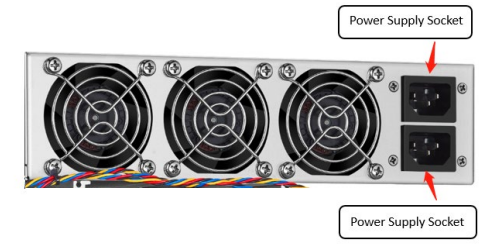
Забележка:
1. Захранването APW12 е част от S19 Pro сървър.За подробни параметри, моля, вижте спецификациите по-долу.
2. Необходими са два допълнителни захранващи кабела.
1.2 Спецификации
| Поглед към продукта | Стойност |
| Версия Модел № Крипто алгоритъм/монети | S19 Pro 240-C SHA256/BTC/BCH |
| Хешрейт, TH/s | 110,00 |
| Референтна мощност на стената, ватове | 3250±5% |
| Референтна енергийна ефективност на стена при 25°C, J/TH | 29,5±5% |
| Хардуерна конфигурация | |
| Режим на мрежова връзка | RJ45 Ethernet 10/100M |
| Размер на сървъра (дължина*ширина*височина, без пакет), мм | 370*195,5*290 |
| Размер на сървъра (дължина*ширина*височина, с опаковката), мм | 570*316*430 |
| Нетно тегло, кг | 13.20 |
| Тегло бруто, кг | 15.30 ч |
ЗАБЕЛЕЖКА:
1. Показаните снимки са само за справка, окончателната версия на пратката има предимство.
2. За да се предотврати разпространението на вирус във фърмуера, който може да причини повреда на серията Antminer S19, функцията за настройка на „Secure Boot“ е включена и функцията „Root Authority“ е деактивирана.
3.Ако потребителят не успее да използва продукта в съответствие с дадените инструкции, спецификации и предоставени условия или промени настройката на функцията без предварителното съгласие на Bitmain, Bitmain няма да носи отговорност за щети, произтичащи от това.
2. Настройка на сървъра
За да настроите сървъра:
*Файлът IPReporter.zip се поддържа само от Microsoft Windows.
1.Отидете на следния сайт: DOCBitmain
2. Изтеглете следния файл: IPReporter.zip.
3. Разархивирайте файла.
*Мрежовият протокол DHCP по подразбиране разпределя IP адресите автоматично.
4. Щракнете с десния бутон върху IPReporter.exe и го стартирайте като администратор.
5. Изберете една от следните опции:
■ Shelf, Step, Position – подходящо за сървъри на ферми за маркиране на местоположението на сървърите.
■ По подразбиране – подходящо за домашни сървъри.
6. Щракнете върху Старт
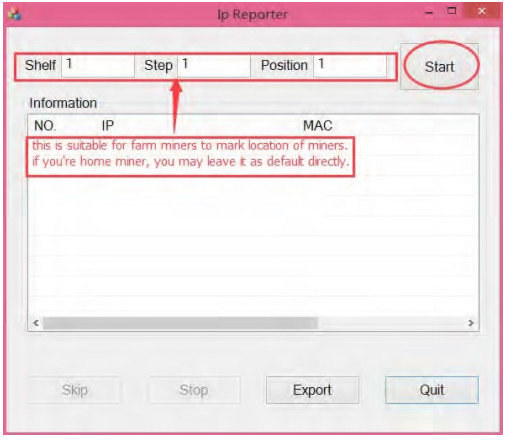
7.На контролния панел щракнете върху бутона IP Report.Задръжте го натиснат, докато издаде звуков сигнал (около 5 секунди).
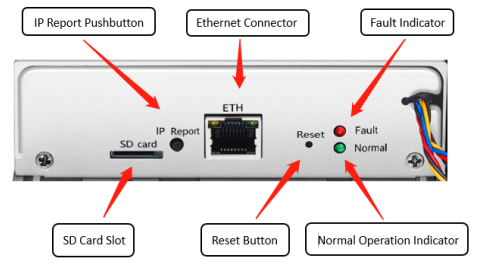
IP адресът ще се покаже в прозорец на екрана на вашия компютър

8. Във вашия уеб браузър въведете предоставения IP адрес.
9. Продължете да влизате, като използвате root както за потребителското име, така и за паролата.
10. В секцията Протокол можете да зададете статичен IP адрес (по избор).
11. Въведете IP адреса, подмрежовата маска, шлюза и DNS сървъра.
12. Щракнете върху „Запазване“.
13. Щракнете върху https://support.bitmain.com/hc/en-us/articles/360018950053, за да научите повече за шлюза и DNS сървъра.
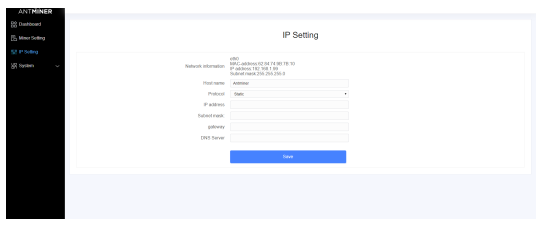
3. Конфигуриране на сървъра
Настройка на басейна
За да конфигурирате сървъра:
1. щракнете върху Настройка, маркирана по-долу.
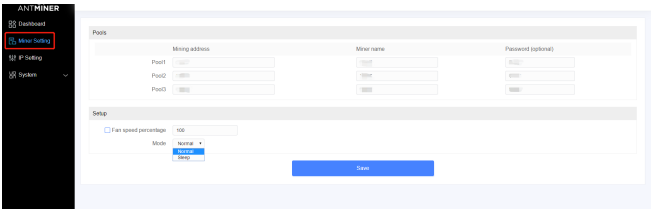
Забележка:
Процентът на скоростта на i.Fan може да се регулира, но препоръчваме да запазите настройката по подразбиране.Сървърът ще регулира скоростта на вентилатора автоматично, ако процентът на скоростта на вентилатора все още е избран.
ii. Има два режима на работа на сървъра S19 Pro: нормален режим и режим на заспиване.Сървърът влиза в режим на заспиване при условие, че контролната платка е захранвана, докато хешбордовете не са захранвани.
2. Задайте опциите според следната таблица:
| опция | Описание |
| Адрес за копаене | Въведете адреса на желания от вас пул.*Сървърите S19 могат да бъдат настроени с три пула за копаене, с намаляващ приоритет от първия пул (пул 1) към третия пул (пул 3). * Пулове с нисък приоритет ще се използват само ако всички пулове с по-висок приоритет са офлайн. |
| Име | Вашият идентификатор на работник в избрания пул. |
| Парола (по избор) | Паролата за избрания от вас работник. |
3. Щракнете върху „Запазване“ след конфигурацията.
4. Мониторинг на вашия сървър
За да проверите работното състояние на вашия сървър:
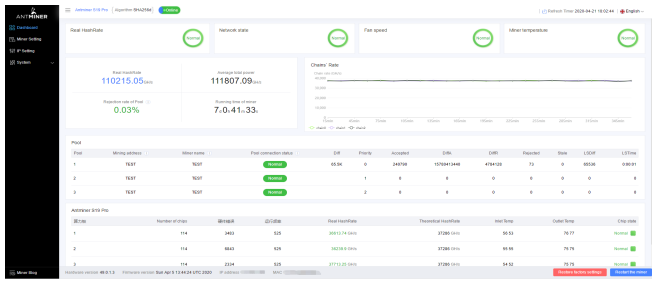
1.Щракнете върху таблото за управление, за да проверите състоянието на сървъра.
*Забележка: Сървърът S19 Pro е с фиксирана честота 675 MHz.Фърмуерът ще спре да работи, когато температурата (изход) достигне 95 ℃, ще има съобщение за грешка „над максималната температура, температура на печатната платка (температура в реално време)“, показано в долната част на страницата с регистрационния файл на ядрото.Междувременно температурата на сървъра на интерфейса на таблото за управление става необичайна и показва „Температурата е твърде висока“.
2. Наблюдавайте вашия сървър според описанията в следната таблица:
| опция | Описание |
| Брой чипове | Брой открити чипове във веригата. |
| Честота | Настройка на честотата на ASIC. |
| Реален хешрейт | Хешрейт в реално време на всяка хеш дъска (GH/s). |
| Входяща температура | Температура на входа (°C). |
| Изходна температура | Температура на изхода (°C) |
| Състояние на чипа | Ще се появи едно от следните състояния: ● Зелената икона - показва нормално ● Червената икона- показва ненормално |
5. Администриране на вашия сървър
5.1 Проверка на вашата версия на фърмуера
За да проверите версията на вашия фърмуер:
1. Влезте в задната част на вашия сървър, намерете версията на фърмуера в долната част.
2.Версията на фърмуера показва датата на фърмуера, който вашият сървър използва.В примерите по-долу сървърът използва версия на фърмуера 20200405.
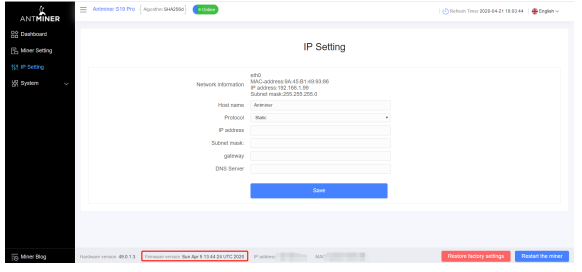
5.2 Надграждане на вашата система
*Уверете се, че сървърът S19 Pro остава захранван по време на процеса на надграждане.Ако захранването спре преди надстройката да приключи, ще трябва да го върнете на Bitmain за ремонт.
За да надстроите фърмуера на сървъра:
1. В Система щракнете върху Надстройка на фърмуера.
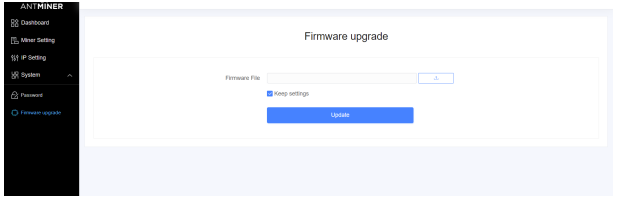
2.За настройките на Keep:
■ Изберете „запазване на настройките“, за да запазите текущите си настройки (по подразбиране).
■ Премахнете отметката от „запазване на настройките“, за да върнете сървъра към настройките по подразбиране.
3. Щракнете върху бутона и отидете до файла за надстройка.Изберете файла за надграждане, след което щракнете върху Актуализиране.
4. Когато надстройката приключи, рестартирайте сървъра и той ще се обърне към страницата с настройки.
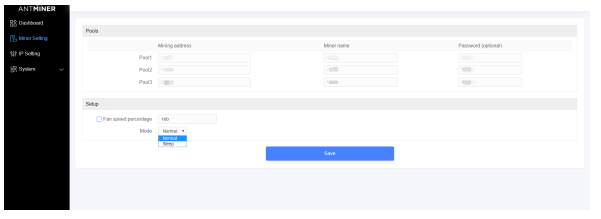
5.3 Промяна на вашата парола
За да промените паролата си за вход:
1. В Система щракнете върху раздела Парола.
2. Задайте новата си парола, след което щракнете върху „Запазване“.
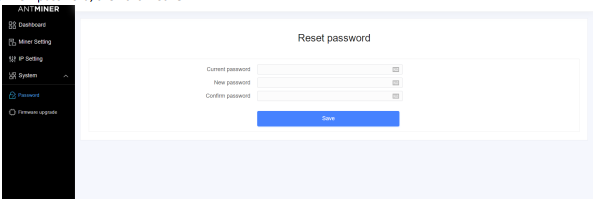
5.4 Възстановяване на първоначалните настройки
За да възстановите първоначалните си настройки
1. Включете сървъра и го оставете да работи 5 минути.
2. На предния панел на контролера натиснете и задръжте бутона Reset за 10 секунди.
*Нулирането на вашия сървър ще го рестартира и ще възстанови настройките му по подразбиране.Червеният светодиод автоматично ще мига веднъж на всеки 15 секунди, ако нулирането е извършено успешно.- 15 - Ръководство за инсталиране на S19 Pro сървър
Изисквания за околната среда
Моля, стартирайте вашия сървър в съответствие със следните изисквания
1. Основни екологични изисквания:
1.1.Климатични условия:
| Описание | Изискване |
| Работна температура | 0-40 ℃ |
| Работна влажност | 10-90% RH (без кондензация) |
| Температура на съхранение | -20-70 ℃ |
| Влажност на съхранение | 5-95% RH(без кондензация) |
| Надморска височина | <2000м |
1.2.Изисквания към сайта на Server Running Room:
Моля, дръжте работната стая на сървъра далеч от промишлени източници на замърсяване: За източници на силно замърсяване като топилни заводи и въглищни мини, разстоянието трябва да бъде повече от 5 км.За източници на умерено замърсяване, като химическа промишленост, гума и галванопластика, разстоянието трябва да бъде повече от 3,7 km.
За източници на светлинно замърсяване, като хранителни фабрики и фабрики за обработка на кожа, разстоянието трябва да бъде повече от 2 км.Ако е неизбежно, мястото трябва да бъде избрано в постоянна посока на вятъра от източника на замърсяване.Моля, не задавайте местоположението си в рамките на 3,7 км от морския бряг или соленото езеро.Ако е неизбежно, то трябва да бъде изградено възможно най-херметично, оборудвано с климатик за охлаждане.
1.3.Електромагнитни условия на околната среда: Моля, дръжте обекта си далеч от трансформатори, кабели за високо напрежение, далекопроводи и оборудване за висок ток, например не трябва да има мощни променливотокови трансформатори (>10KA) в рамките на 20 метра и никакво високо напрежение електропроводи в рамките на 50 метра.Моля, дръжте сайта си далеч от радиопредаватели с висока мощност, например не трябва да има радиопредаватели с висока мощност (>1500W) в рамките на 100 метра.
2. Други екологични изисквания:
Работното помещение на сървъра не трябва да съдържа експлозивен, проводим, магнитно проводим и корозивен прах.Изискванията към механично активните вещества са показани по-долу:
2.1 Изисквания към механично активните вещества
| Механично активно вещество | Изискване |
| Пясък | <= 30 mg/m3 |
| Прах (окачен) | <= 0,2 mg/m3 |
| Прах (отложен) | <=1,5 mg/m2h |
2.2 Изисквания за корозивния газ
| Корозивен газ | Мерна единица | Концентрация |
| H2S | ppb | < 3 |
| SO2 | ppb | < 10 |
| Cl2 | ppb | < 1 |
| NO2 | ppb | < 50 |
| HF | ppb | < 1 |
| NH3 | ppb | < 500 |
| O3 | ppb | < 2 |
| Забележка: ppb (част на милиард) се отнася за единицата концентрация,1ppb означава обемното съотношение на част на милиард | ||
Регламенти:
Бележка на FCC (ЗА FCC СЕРТИФИЦИРАНИ МОДЕЛИ):
Това устройство отговаря на част 15 от правилата на FCC.Работата е предмет на следните две условия: (1) Това устройство не може да причинява вредни смущения и (2) това устройство трябва да приема всякакви получени смущения, включително смущения, които могат да причинят нежелана работа.
Забележка: Това оборудване е тествано и е установено, че отговаря на ограниченията за цифрово устройство от клас A, съгласно част 15 от правилата на FCC.Тези ограничения са предназначени да осигурят разумна защита срещу вредни смущения, когато оборудването работи в търговска среда.Това оборудване генерира, използва и може да излъчва радиочестотна енергия и, ако не е инсталирано и използвано в съответствие с ръководството за употреба, може да причини вредни смущения в радиокомуникациите.Работата на това оборудване в жилищен район има вероятност да причини вредни смущения, в който случай потребителят ще трябва да коригира смущенията за своя сметка.
EU WEEE: Изхвърляне на отпадъчно оборудване от потребители в частни домакинства в Европейския съюз
Този символ върху продукта или върху неговата опаковка показва, че този продукт не трябва да се изхвърля заедно с останалите битови отпадъци.Вместо това е ваша отговорност да изхвърлите вашето отпадъчно оборудване, като го предадете в определен събирателен пункт за рециклиране на отпадъчно електрическо и електронно оборудване.Разделното събиране и рециклирането на вашето отпадъчно оборудване по време на изхвърлянето ще помогне за опазването на природните ресурси и ще гарантира, че то се рециклира по начин, който защитава човешкото здраве и околната среда.За повече информация относно това къде можете да оставите вашето отпадъчно оборудване за рециклиране, моля, свържете се с местната градска служба, службата за изхвърляне на битови отпадъци или магазина, от който сте закупили продукта.
Време на публикуване: 25 януари 2022 г